- Yazar Abigail Brown [email protected].
- Public 2023-12-17 07:04.
- Son düzenleme 2025-01-24 12:28.
Skitch, Evernote'tan harika bir ekran yakalama ve işaretleme uygulamasıdır. Skitch, Mac'inizde bulunan eski Grab yardımcı programını kolayca değiştirerek birincil ekran yakalama uygulamanız olarak hizmet edebilir. Daha da iyisi, oklar, metin, şekiller ve damgalarla bir ekran görüntüsüne açıklama ekleme yeteneği de dahil olmak üzere birkaç özelliği daha iyi yakalayın. Resmi favori resim düzenleyicinize aktarmanıza gerek kalmadan temel kırpmayı bile yapabilirsiniz.
Ne Seviyoruz
- Evernote hesabınıza kaydetmek için Evernote ile entegre olur.
- PNG, JPEG, TIFF, GIF, BMP ve PDF formatlarını destekler.
Sevmediklerimiz
- Düzenleyici aynı anda yalnızca bir notun (görüntü) açılmasına izin verir
- Uygulamadan çıkarken not kaydetmeyi önermiyor.
- Yerel Mac sürücünüze kaydetmez; kaydetmek için dışa aktarma seçeneğini kullanmalısınız.
Skitch, bir ekran yakalama uygulamasını, aynı uygulamada görüntünüzü yakalamanıza ve ardından düzenlemenize olanak tanıyan bir düzenleyiciyle birleştirir. Aslında aynı fikri kullanan birkaç ekran yakalama uygulaması var, ancak Skitch ücretsiz olarak kullanılabilir, bu da önemli bir avantajdır. Skitch'ten yararlanmak için Evernote kullanıcısı olmanıza bile gerek yok, ancak bulut depolama ve senkronizasyon hizmetlerinden yararlanmak için bir Evernote hesabına ihtiyacınız olacak.
Skitch Kullanıcı Arayüzü
Bu uygulamanın ana özelliklerinden biri Mac'inizin ekranının içeriğini yakalamak olduğundan, yakalama özelliği için kullanıcı arayüzü önemli bir husustur. İdeal olarak, bir ekran yakalama uygulaması, siz yakalamak istediğiniz görüntüyü oluşturmaya çalışırken yoldan uzak durabilir ve ardından gerektiğinde uygulamayı kolayca çağırmanıza izin verebilir.
Skitch, ekranın tamamını, hatta zaman ayarlı bir ekranı yakalarken yoldan çıkıyor. Ancak, tanımlanmış bir pencere, bir menü veya tanımlanmış bir alan gibi diğer temel çekimleri yapmak istediğinizde, Skitch ilgi odağı olmayı talep eder.
Bu kötü bir şey değil, normalde beklendiği gibi değil. Öte yandan, Skitch, ekranın bir alanını yakalarken tüm ekranınızın karartılması ve artı işaretleriyle kaplanması gibi bazı özelliklere alıştığınızda gelişmiş yakalama modlarında çok iyi çalışır.
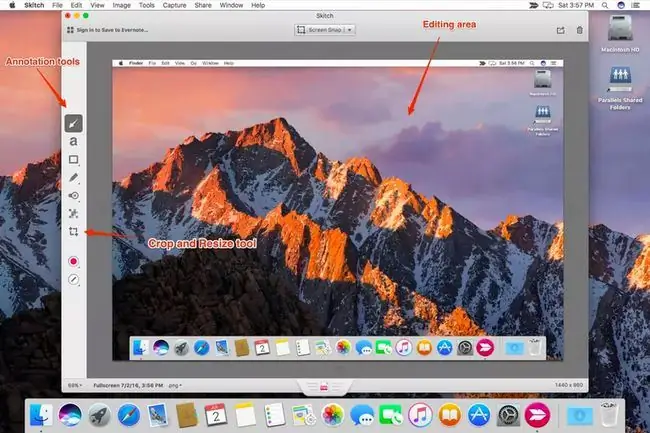
Editör
Skitch düzenleyici, yakalanan ekran görüntüsünü düzenleyeceğinizi varsayarsak, muhtemelen en çok zaman geçireceğiniz yerdir. Düzenleyici, üst kısmında bir araç çubuğu, açıklama ve düzenleme araçlarını içeren bir kenar çubuğu ve alt kısmında bir bilgi çubuğu bulunan tek bir penceredir. Düzenleyici penceresinin çoğu, düzenlemelerinizi yapacağınız görüntü alanı tarafından kaplanır.
Açıklama araçları, oklar, metin ve kareler, yuvarlak dikdörtgenler ve ovaller gibi temel şekiller ekleme özelliğini içerir. Bir işaretleyici veya vurgulayıcı kullanarak görüntünün üzerine çizebilirsiniz. Soru işareti, onaylanan ve reddedilen dahil olmak üzere bir dizi damga mevcuttur. Ayrıca bir görüntünün hassas alanlarını gizlemenize olanak tanıyan bir el pikselleştiricisi de vardır
Ek açıklama araçlarının tümü iyi çalışır ve anlaşılması kolaydır. Kenar çubuğundaki son araç, resminizi kırpmak içindir. Skitch, bir görüntüyü kırpabilir veya aynı aracı kullanarak görüntüyü yeniden boyutlandırabilir. Yeniden boyutlandırma, siz boyutunu değiştirirken görüntünün bozulmamasını sağlamak için orijinalle aynı en boy oranını korur. Kırpma aracı, köşelere sürükleme noktaları yerleştirerek görüntünün ana hatlarını çizer. Ardından, tutmak istediğiniz alanı tanımlamak için her köşeyi sürükleyebilirsiniz. Kırpma kutusu istediğiniz yere geldiğinde kırpmayı uygulayabilirsiniz.
Yakalama Modları
Skitch, yakalama modlarının güzel bir karışımını destekler:
- İmgeli Anlık Görüntü: Bir dizi artı işareti kullanarak, ekranda yakalanacak alanı tanımlarsınız.
- Önceki Anlık Görüntü Alanı: Bu, bir anlık görüntüyü hızla tekrarlamanızı sağlar; ayrıca bir anlık görüntü alanını önceden tanımlayabilir ve ardından, gerçekleştiğinde tanımlanan alan içinde bir tür eylem yakalayabilirsiniz.
- Zamanlanmış Artı Göstergesi Anlık Görüntüsü: Artı Göstergesi Anlık Görüntüsüne benzer, ancak alanı tanımladığınızda, anlık görüntü 5 saniyelik bir gecikme kullanılarak alınır; görüntülenen bir menü gibi bölgedeki bir olayı yakalamak için kullanışlıdır.
- Tam Ekran Anlık Görüntüsü: Tüm ekranınızın anında anlık görüntüsünü oluşturur.
- Pencere Anlık Görüntüsü: İçeriği çekilecek bir pencere seçmenizi sağlar.
- Menü Anlık Görüntüsü: Seçtiğiniz bir sonraki menünün görüntüsünü alır.
- Kamera Anlık Görüntüsü: Mac'inizin kamerasından tek bir kare alır.
Zamanlanmış Artı İşareti Anlık Görüntüsünü kullanarak ve ardından tüm ekranı artı işaretiyle tanımlayarak makul bir yaklaşım oluşturabilirsiniz. Zorluk, Zamanlanmış Artı İşareti Anlık Görüntüsünü bu şekilde kullandığınızda geri sayım saatinin görünmemesiyle ortaya çıkıyor.
Son Düşünceler
Skitch, ekran yakalama uygulaması alanında orta düzeyde bir yaklaşım benimsiyor. Sadece uygulamayı kullanabilmek için ayrıntılı bir kullanım kılavuzuna ihtiyaç duyacağınız çok sayıda zil ve ıslık ile bir güç merkezi uygulaması olmaya çalışmıyor. Bunun yerine Skitch, günlük olarak kullanma olasılığınızın daha yüksek olduğu çok iyi bir araç ve özellik yelpazesi sunar ve her bir aracın kullanımını ve anlaşılmasını kolaylaştırır.
Bu inceleme sırasında Skitch'e birkaç vuruş yapmış olsak da, genel olarak çok kullanışlı bir uygulama bulduk, Mac'in kendi yerleşik ekran görüntüsü işlevlerini kolayca değiştirebilecek bir uygulama. Hatta /Applications/Utilities klasöründe gizlenmiş olan ayrı Grab yardımcı programının yerini alabilir.
Belki de Evernote'takilerin düzeltmesini istediğimiz tek şey, hantal Kaydetme/Dışa Aktarma yetenekleridir. Evernote hesabınızda oturum açtıysanız, ekran görüntülerinizi hesabınıza kolayca kaydedebilirsiniz. Oturum açmadıysanız veya bir görüntüyü doğrudan Mac'inize kaydetmeyi tercih ediyorsanız, ayrı bir Dışa Aktar komutu kullanmanız gerekir. Hadi, Evernote; herkes gibi tek bir Kaydet komutunu kullanın ve görüntüyü nereye kaydetmek istediğinizi seçmek için Kaydet iletişim kutusunu kullanın; bu kadar mı zor?
Skitch ücretsizdir ve Mac App Store'da mevcuttur.






